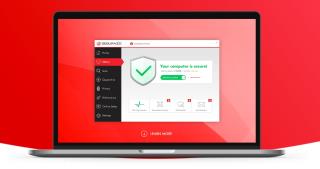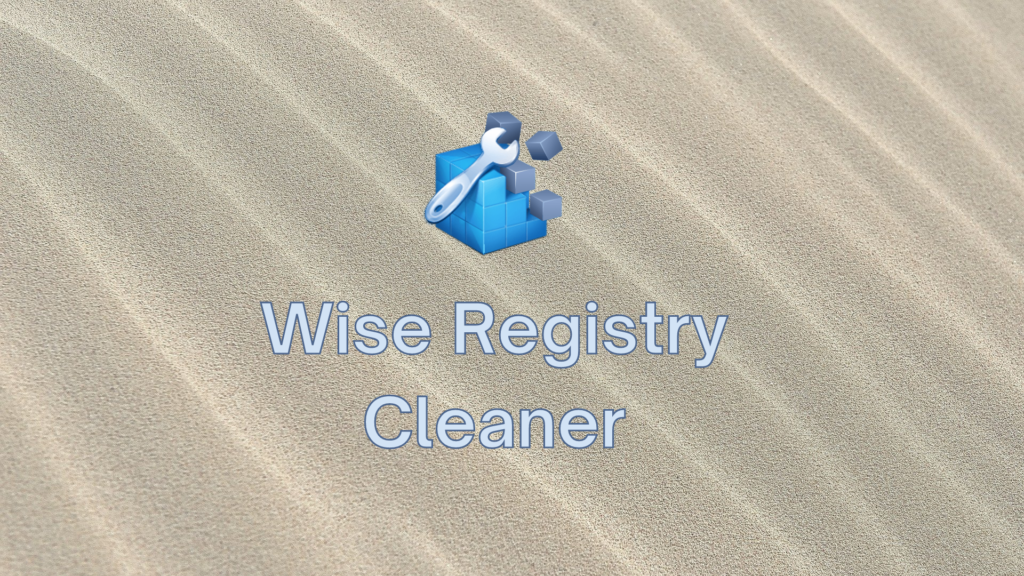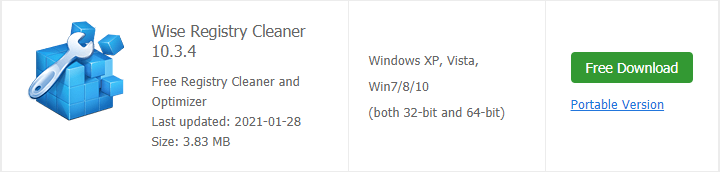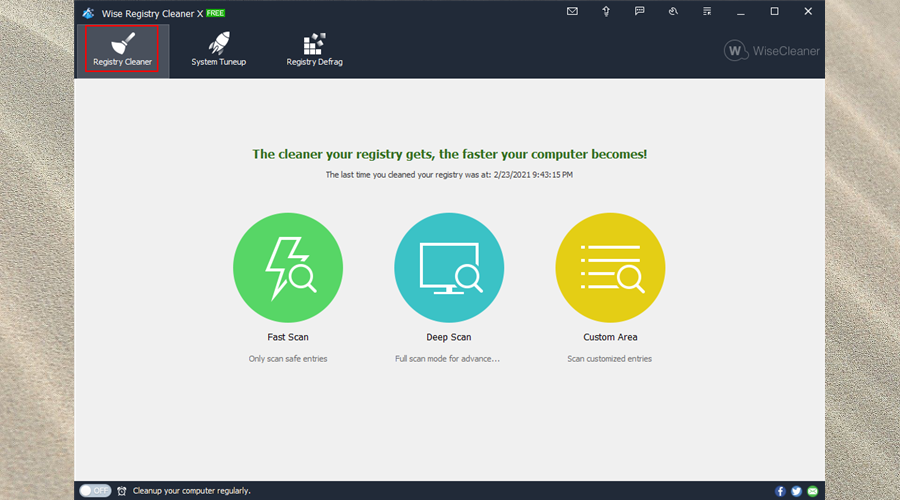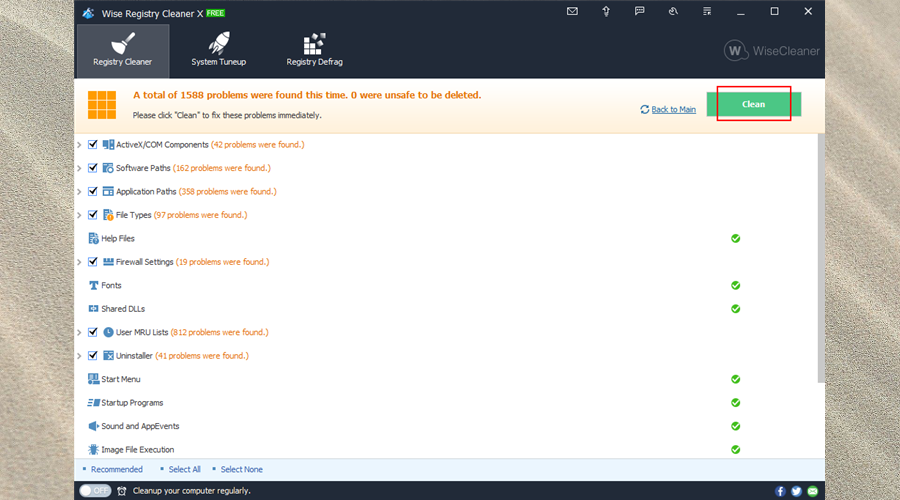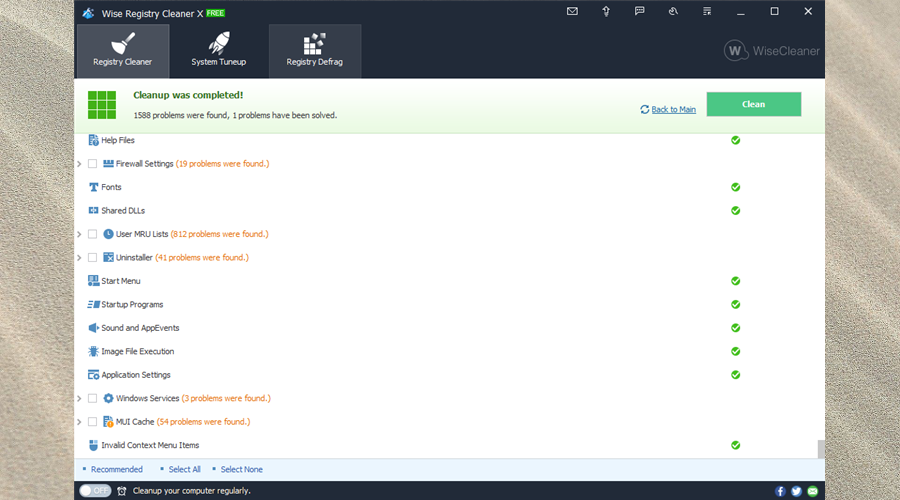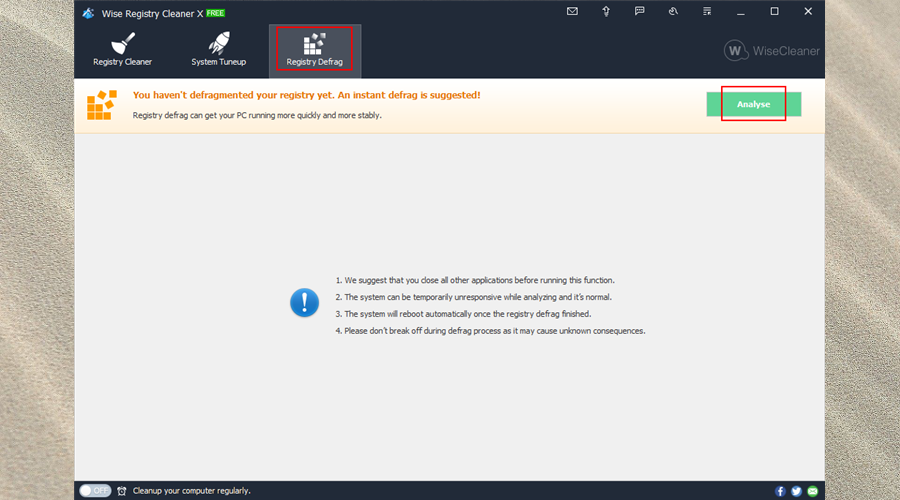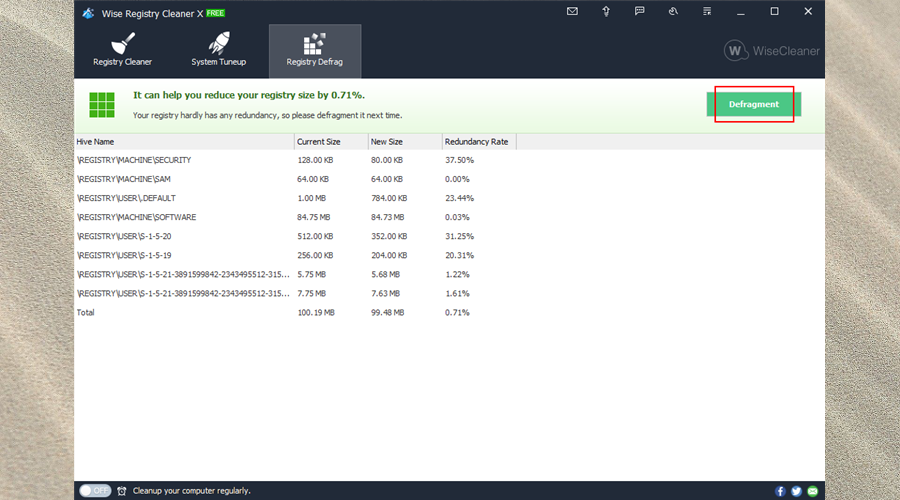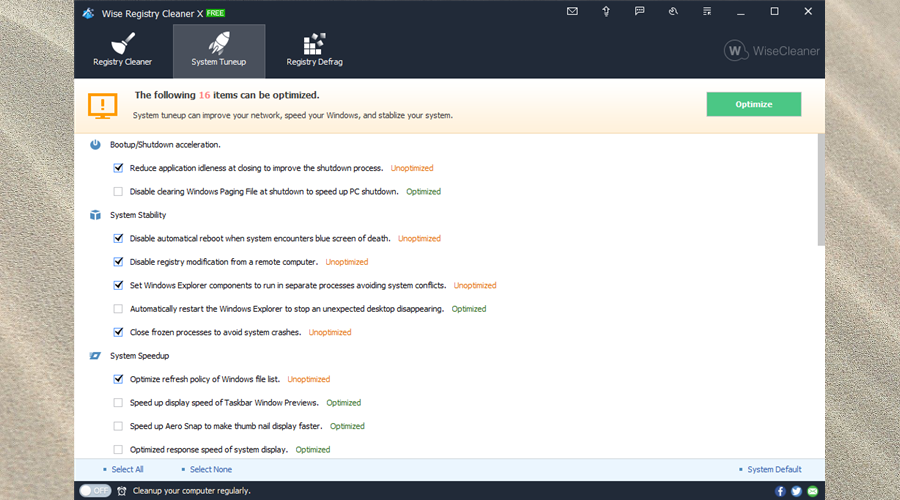Il registro di Windows contiene tutte le informazioni sul sistema operativo e sul software installato. Ogni volta che aggiungi o rimuovi un nuovo programma dal tuo PC, il tuo registro effettua gli aggiornamenti di conseguenza.
Diventa problematico solo quando il registro diventa disordinato. Di conseguenza, il tuo computer rallenterà nelle prestazioni. Ma puoi facilmente risolvere questo problema con uno strumento di riparazione del registro affidabile come Wise Registry Cleaner .
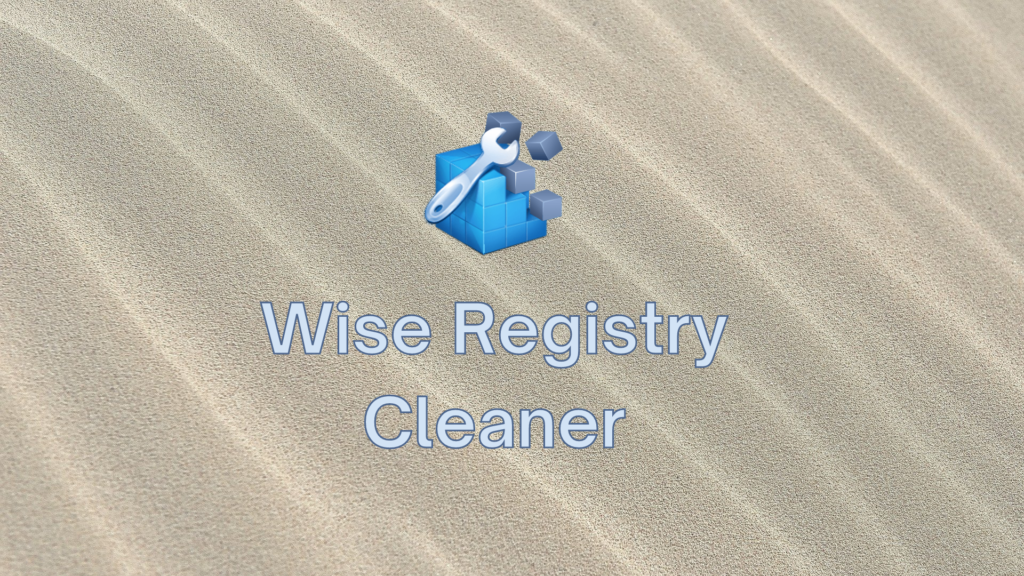
Wise Registry Cleaner è un'applicazione software dedicata solo ai computer Windows, che promette di mantenere il tuo computer in perfetta forma pulendo, deframmentando e ottimizzando il registro.
Lo strumento rileva e risolve i problemi da più parti del registro di Windows, inclusi eventi audio e dell'applicazione, esecuzione di file di immagine, voci del menu contestuale non valide e impostazioni dell'applicazione.
Include anche funzionalità extra non correlate al registro ma che possono aiutarti a migliorare il funzionamento del tuo PC.
Come scaricare Wise Registry Cleaner
Puoi scaricare Wise Registry Cleaner dal sito Web ufficiale per Windows 10, 8, 7 e Vista. Supporta i tipi di architettura sia a 32 bit che a 64 bit.
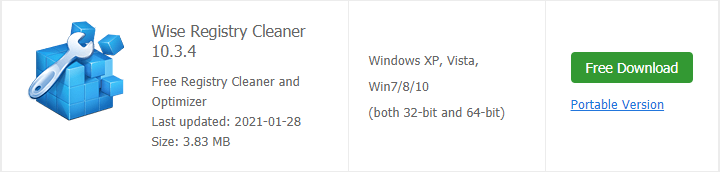
Oltre al programma di installazione, Wise Registry Cleaner ha una versione portatile. Puoi salvarlo su un dispositivo di archiviazione rimovibile per scansionare e pulire il registro di qualsiasi computer, senza dover eseguire l'intera operazione di configurazione.
I passaggi di installazione sono comuni. Oltre a rivedere il contratto di licenza, è possibile modificare la cartella di installazione predefinita. Al primo avvio, offre la creazione di un backup del registro.
Come usare Wise Registry Cleaner
Il fixer del registro ha tre modalità di scansione: Fast, Deep e Custom.
- Fast Scan è il metodo predefinito e consigliato perché esegue la scansione solo delle voci considerate sicure per la rimozione. Se hai dei dubbi, dovresti usare questa opzione.
- Deep Scan è una modalità avanzata che richiede un po' di esperienza. Rischi di eliminare voci di registro che potrebbero causare problemi di funzionalità sul tuo computer.
- L'Area personalizzata è anche per utenti avanzati, che consente di selezionare le parti esatte del registro che si desidera includere nel lavoro di riparazione escludendo tutto il resto.
Riparare il registro
- Selezionare Pulitura registro dalla finestra principale dell'applicazione e fare clic su Scansione rapida .
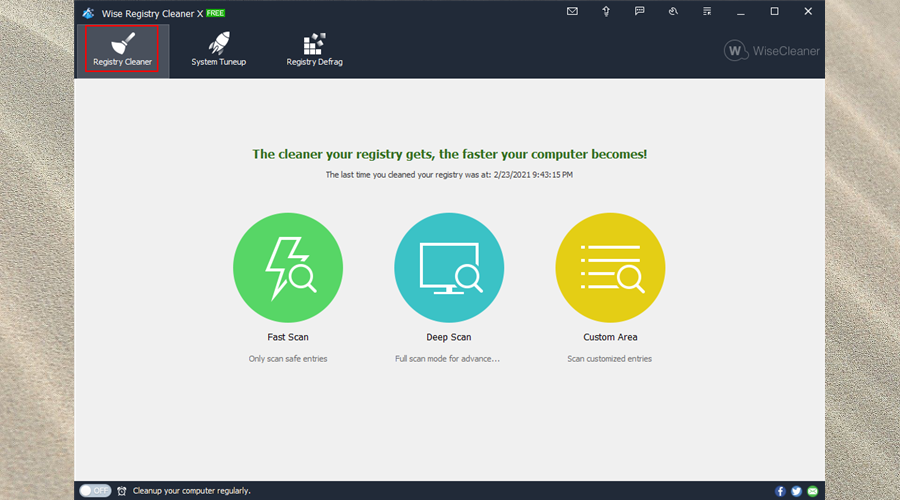
- Attendere fino al termine del lavoro di scansione. Tutti gli errori di registro vengono selezionati automaticamente. Fare clic su Pulisci .
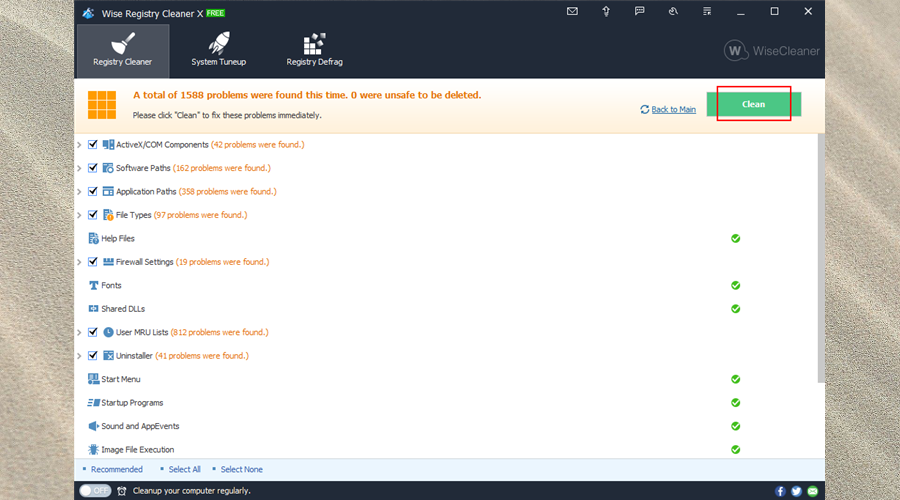
- Rivedere il numero di problemi trovati e risolti.
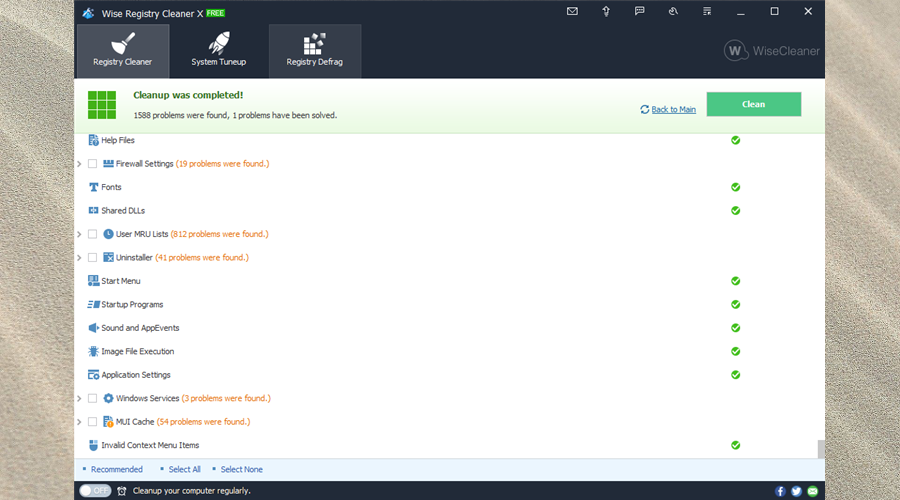
Inoltre, Wise Registry Cleaner ti consente di pianificare la scansione del registro e i lavori di riparazione. Può farlo solo in modalità Fast Scan. Puoi impostarlo per l'esecuzione giornaliera, settimanale, mensile, inattiva o all'accesso.
Deframmentazione del registro
- Chiudi tutte le applicazioni in esecuzione e avvia Wise Registry Cleaner.
- Vai a Deframmentazione del registro e fai clic su Analizza .
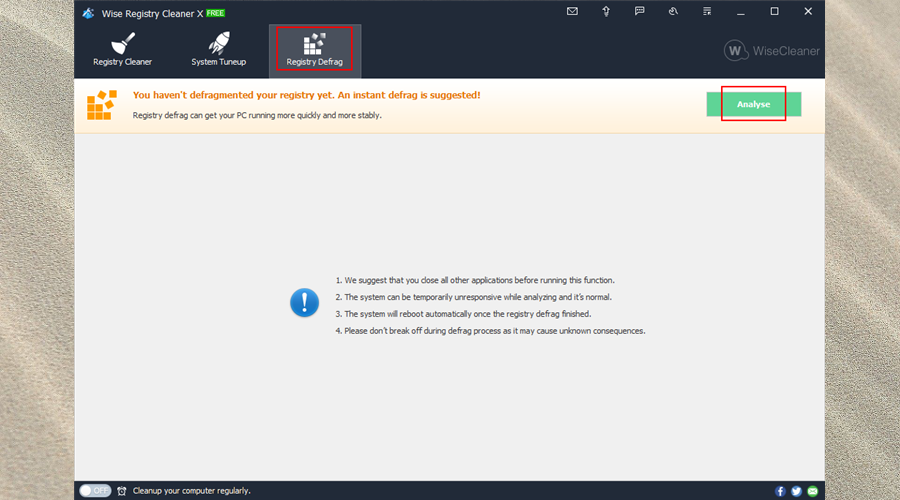
- Al termine dell'analisi, fai clic su Deframmenta e riavvia il PC.
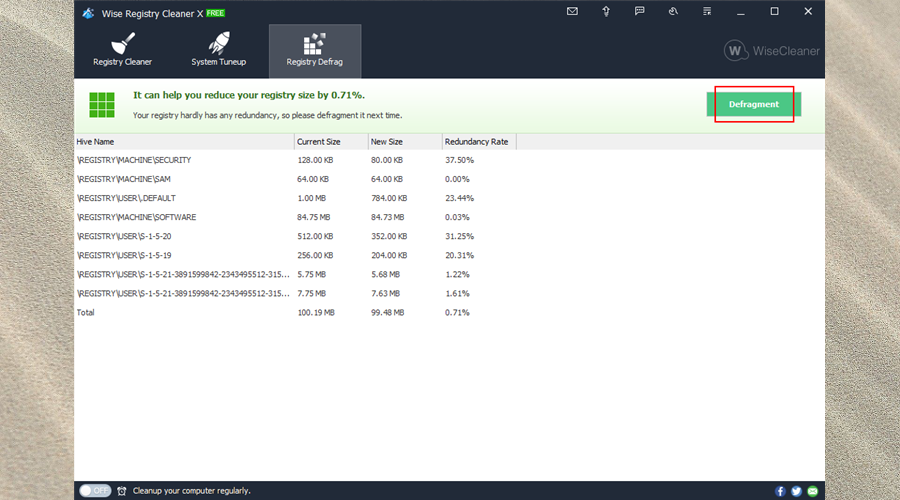
Se desideri eseguire il backup o ripristinare il registro, puoi farlo facilmente dal menu. È anche possibile creare una versione portatile utilizzando il programma di installazione. Più lingue e skin dell'interfaccia sono supportate da Wise Registry Cleaner.
Ottimizzazione del sistema
Sono disponibili strumenti aggiuntivi per l'ottimizzazione e la manutenzione del PC, che puoi trovare nella sezione Ottimizzazione del sistema .
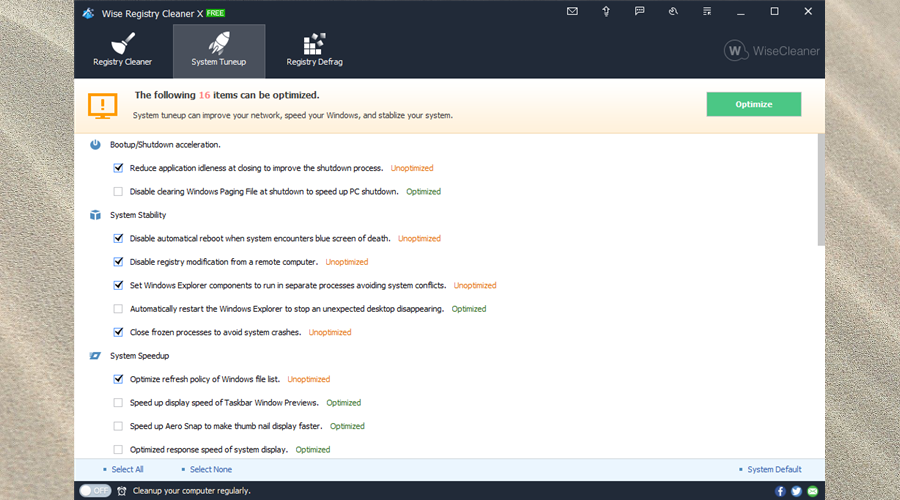
I tipi di azioni sono autoesplicativi. Ad esempio, è possibile accelerare l'avvio e l'arresto di Windows disabilitando il file di paging di Windows e riducendo il tempo di inattività delle applicazioni.
Inoltre, puoi migliorare la stabilità del sistema disattivando il riavvio automatico quando il sistema incontra la schermata blu della morte e vietando le modifiche al registro da computer remoti.
Wise Registry Cleaner è sicuro?
Wise Registry Cleaner è un pulitore di registro sicuro e legittimo. Non è nemmeno supportato dalla pubblicità. VirusTotal può confermare che il programma è privo di malware, sia che si parli dell'installer o della versione portatile .
Quando si tratta di pulire il registro, c'è sempre il rischio di causare più problemi al sistema, indipendentemente dall'applicazione utilizzata. Tuttavia, Wise Registry Cleaner aggiunge ulteriori livelli di sicurezza grazie ai backup del registro e alla modalità Fast Scan.
La nostra recensione Wise Registry Cleaner
Wise Registry Cleaner è uno dei migliori pulitori di registro sul mercato. È davvero facile da usare, freeware e non contiene annunci o offerte di terze parti durante l'installazione, a differenza di altre utilità simili.
Inoltre, Wise Registry Cleaner è rapido ed efficiente quando si tratta di riparare, deframmentare e ottimizzare il registro. Ha opzioni intuitive per utenti occasionali e impostazioni avanzate per individui più esperti.